【wxPython】wxPython之窗口操作
主题:
- Frames(框架)
- Windows(窗口)
- Controls/Widgets(控件/工具)
- Sizers(布局管理)
- Validators(验证器)
- 列表内容
在这个章节,我们将会讲解wxPython处理窗口和窗口内容的方法,包括创建输入组件,使用各种工具和控件widgets/controls。 我们将会创建一个计算股票价格的小程序。如果你已经是个有经验的GUI开发者,这部分的内容对你来说太简单了,你可以直接阅读下文的Boa-Constructor章节。
概述
可见元素的布局
在frame里面,你可以使用若干个wxWindow 子类来充实frame的内容,常用的元素有以下几种:
wx.MenuBar,在frame的顶部填加菜单栏wx.StatusBar,在frame的底部填加状态栏,显示状态信息wx.ToolBar, 在frame中添加工具栏wx.Control的子类,它们代表用户接口的widgets(例如显示数据and/or处理用户输入的可见元素). 常见的wx.Control对象包括wx.Button,wx.StaticText,wx.TextCtrl和wx.ComboBox.
所有的可见元素(wxWindow对象和它们的子类) 都能够容纳子元素。例如,一个wx.Frame可以容纳若干个wx.Panel对象,而这些wx.Panel又可以容纳若干wx.Button, wx.StaticText和wx.TextCtrl对象,就像这样:
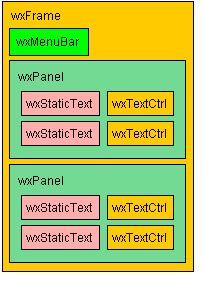
请注意,这仅仅是描述可见元素的相关性,而不是描述应该怎样布局它们。如果要处理元素的布局,有以下几种选择:
- 您可以通过在父窗口中指定其精确的像素坐标来手动定位每个元素。由于平台之间的字体大小等差异,通常不建议使用此选项。
- 您可以使用
wx.LayoutConstraints,尽管这些使用相当复杂。 - 您可以使用类似
Delphi的LayoutAnchors,这使得更容易使用wx.LayoutConstraints。 - 您可以使用其中一个
wxSizer子类。
Sizers(布局管理)
作为wx.Sizer的子类,Sizer能够被用来在frame或window中布置可见元素。它的作用包括:
- 为每个可见元素计算合适的尺寸
- 参照一定的尺度为元素定位
- 当
frame的尺寸变化时,动态的对元素的尺寸和(或)位置做出调整
一些常见的Sizer包括:
wx.BoxSizer, 基于水平线或垂直线布置可见元素wx.GridSizer, 按照网格结构来布置元素wx.FlexGridSizer, 与wx.GridSizer类似,但更加灵活
通过调用sizer.Add(window, options...)或者sizer.AddMany(...)来给出一个wx.Window对象的列表,sizer就能够布置它们. Sizer还能够嵌套,你可以把1个sizer放进另1个sizer里面,例如把2个按水平线布置按钮的wx.BoxSizer放进另1个按垂直线布置元素的wx.BoxSizer里面,就像这样:
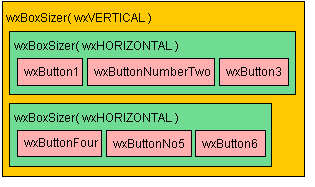 注意: 在上面的例子中,6个按钮并不是按照2行3列来做阵列式布局的,如果要那样做,你必须使用
注意: 在上面的例子中,6个按钮并不是按照2行3列来做阵列式布局的,如果要那样做,你必须使用wx.GridSizer
接下来,我们给我们的文本编辑器增加2个嵌套的sizer,把1个水平布局的sizer嵌入到1个垂直布局的sizer里面:
# -*- coding: utf-8 -*-
import wx
import osclass MainWindow(wx.Frame):def __init__(self,parent,title):self.dirname = ''# "-1"这个尺寸参数意味着通知wxWidget使用默认的尺寸# 在这个例子中,我们使用200像素的宽度,和默认的高度wx.Frame.__init__(self,parent,title=title,size=(200,-1))self.contrl = wx.TextCtrl(self,style=wx.TE_MULTILINE)self.CreateStatusBar()# 创建位于窗口的底部的状态栏#设置菜单filemenu = wx.Menu()#wx.ID_OPEN 和 wx.ID_EXIT是wxWidgets提供的标准IDmenuOpen = filemenu.Append(wx.ID_OPEN,"&Open","Open a file")menuAbout = filemenu.Append(wx.ID_ABOUT,"&About","Information about this program") #(ID, 项目名称, 状态栏信息)filemenu.AppendSeparator() #分割线menuExit = filemenu.Append(wx.ID_EXIT,"&Exit","Terminate the program") # (ID, 项目名称, 状态栏信息)#创建菜单栏menuBar = wx.MenuBar()menuBar.Append(filemenu, "&File") #在菜单栏中添加filemenu菜单self.SetMenuBar(menuBar) #在frame中添加菜单栏#设置 eventsself.Bind(wx.EVT_MENU, self.OnOpen, menuOpen)self.Bind(wx.EVT_MENU, self.OnAbout,menuAbout)self.Bind(wx.EVT_MENU, self.OnExit,menuExit)#设置 sizerself.sizer2 = wx.BoxSizer(wx.HORIZONTAL)self.buttons = []for i in range(0,7):self.buttons.append(wx.Button(self, -1, "Button &" + str(i)))self.sizer2.Add(self.buttons[i], 1, wx.SHAPED)self.sizer = wx.BoxSizer(wx.VERTICAL)self.sizer.Add(self.contrl,1,wx.EXPAND)self.sizer.Add(self.sizer2,0,wx.GROW)#激活sizerself.SetSizer(self.sizer)self.SetAutoLayout(True)self.sizer.Fit(self)self.Show(True)#self.Show(True)def OnAbout(self,e):#创建一个带"OK"按钮的对话框。wx.OK是wxWidgets提供的标准IDdlg = wx.MessageDialog(self,"A Small Editor.","About Sample Editor",wx.OK) #语法是(self, 内容, 标题, ID)dlg.ShowModal() #显示对话框dlg.Destroy() #当结束之后关闭对话框def OnExit(self,e):self.Close(True) #关闭整个framedef OnOpen(self,e):#wx.FileDialog语法:(self, parent, message, defaultDir, defaultFile,wildcard, style, pos)dlg = wx.FileDialog(self,"Choose a file",self.dirname,"","*·*",wx.FD_OPEN)if dlg.ShowModal() == wx.ID_OK:self.filename = dlg.GetFilename()self.dirname = dlg.GetDirectory()f = open(os.path.join(self.dirname,self.filename),'r')#暂时只读self.contrl.SetValue(f.read())f.colse()dlg.Destroy()app = wx.App(False)
frame = MainWindow(None,title="Small Editor")
app.MainLoop()sizer.Add方法有3个参数:
第1个参数把1个控件添加到sizer里面
第2个参数是proportion权重因子,代表着这个控件相对于其它控件所占有的空间比例。例如,如果你有3个编辑控件,你希望它们的空间比例是3:2:1,那么在把它们加到sizer里面的时候,就按照这个比例数值来指定权重因子。如果权重因子为0,意味着这个控件或者sizer,在它的父sizer的布局方向上的尺寸,不会随着frame的增大(缩小)而增大(缩小)。在上面的例子中,第3个参数flag通常用wx.GROW或者wx.EXPAND,它们的作用是一样的,这意味着控件可以调整自己的尺寸以适应frame尺寸的变化。如果使用wx.SHAPED来充当第3个参数,那么控件的尺寸虽然可以变化,但是形状会保持不变。
在上面的例子中,self.sizer.Add(self.sizer2, 0, wx.GROW)权重因子是0,所以我们可以看到无论frame的形状怎么变,self.sizer2的高度是一直不变的,因为它的父sizer self.sizer是按照垂直线来布置元素的。而self.sizer2的宽度可以变,因为第3个参数是wx.GROW。
另外,self.sizer2.Add(self.buttons[i], 1, wx.SHAPED) 第3个参数是wx.SHAPED,所以无论frame的形状和尺寸怎样变化,按钮的形状都不会变,长度和宽度一直保持着相同的比率。
flag参数也可以使用wx.ALIGN_CENTER_HORIZONTAL,wx.ALIGN_CENTER_VERTICAL, 或wx.ALIGN_CENTER (for both) 来设置元素的居中方式,还可以使用wx.ALIGN_LEFT, wx.ALIGN_TOP, wx.ALIGN_RIGHT, wx.ALIGN_BOTTOM中的1个或2个组合,来设置元素的对齐方式。默认的对齐方式是wx.ALIGN_LEFT | wx.ALIGN_TOP.
wx.Sizer和它的子类有一个可能会让人感到困惑的地方,就是sizer和父窗口之间的区别。当你把一个对象添加到sizer里面时,不需要指定这个对象的父窗口。sizer只是对窗口布局的方式,它本身并不是窗口。但是在创建对象的时候就需要指定父窗口。在上面的例子中,使用wx.Button (语法)创建按钮的时候就需要指定frame或window作为按钮的父窗口,而不是指定sizer来当父窗口。
一旦你完成可见元素的设置,并把它们加入到sizer(或者嵌套的sizer),下一步就是告诉frame或window来使用sizer。用以下3个必要的步骤来完成这项工作:
window.SetSizer(sizer) window.SetAutoLayout(True) sizer.Fit(window)
SetSizer()告诉你的window (or frame)应该使用哪个sizer。
SetAutoLayout() 告诉你的window使用sizer来布局组件
sizer.Fit()告诉sizer计算它所容纳的元素的初始化尺寸和位置
菜单Menus
我们已经在上文讲解过菜单的设置和使用方法,不再累述。
验证器Validators
当你创建一个对话框或者输入控件的时候,可以使用wx.Validator来简化控件加载数据的进程,对输入的数据进行验证,或从中摘录数据。wx.Validator还可以被用来截取控件域内发生的一些事件,例如敲击键盘的动作。要使用验证器,你必须先定义一个wx.Validator的子类 (既不是wx.TextValidator也不是wx.GenericValidator),然后再调用myInputField.SetValidator(myValidator)把它关联到你的控件域。
注意: 你定义的wx.Validator子类必须覆盖wxValidator.Clone()方法。
【wxPython】wxPython之窗口操作相关推荐
- selenium之窗口操作
前言 webdriver经常会遇到在多个窗口之间切换的操作,例如在A窗口操作某个元素跳转到B窗口,然后又进入C窗口,此时如果需要进入A\B窗口操作就需要用到特殊的窗口处理方法 窗口处理方法 获取所有窗 ...
- 搞定vim的窗口操作
最近在给学生演示数据结构代码时,发现用一般的方法总会有不方便,如果使用ide又觉得太浪费了,后来觉得用vim就够了,使用buffer总会需要页面调来跳出,学生看起来容易迷糊.所以就研究了下vim的窗口 ...
- python的窗口处理模块_Python tkinter模块弹出窗口及传值回到主窗口操作详解
本文实例讲述了Python tkinter模块弹出窗口及传值回到主窗口操作.分享给大家供大家参考,具体如下: 有些时候,我们需要使用弹出窗口,对程序的运行参数进行设置.有两种选择 一.标准窗口 如果只 ...
- MySQL数据库安装-Windows10为例【超级详细安装过程(每一步的截图)、检测安装是否成功、登录数据库并查看版本号、将MySQL添加到环境变量中、在命令行窗口操作数据库】
哈哈,这是在哔哩哔哩网站上 看的 MySQL安装步骤. 我安装的时候,截截图,希望对大家 有所帮助. 链接:https://pan.baidu.com/s/1fKFQCVHMQOmbg84UyGrKB ...
- Spark Streaming的窗口操作
2019独角兽企业重金招聘Python工程师标准>>> Spark Streaming的窗口操作 博客分类: spark Spark Streaming的Window Operati ...
- SparkStreaming - 窗口函数(窗口操作)
窗口操作就是把多个采集周期设置成一个窗口,一起来计算,然后进行滑动,根据设置的滑动大小. 窗口大小和滑动大小,要是采集周期的倍数 package date_10_17_SparkStreamingim ...
- 最大化窗口设置_Qt学习笔记4(窗口操作及插入图片)
窗口操作: Qt全屏显示函数 showFullScreen() Qt最大化显示函数 showMaximized() Qt最小化显示函数 showMinimized() Qt固定尺寸显示函数 resiz ...
- py+seleneium(多窗口操作、alert窗口操作、元素、上传的一些方法)
在使用selenium时,会出现一些情况,就是有多个窗口的情况selenium怎么从一个窗口跳入到另外一个窗口操作,下面还是看代码 handle1 = driver.current_window_ha ...
- Python中最全的窗口操作,如窗口最大化、最小化、窗口置顶、获取缩放比例等
Python窗口操作 前言 本文记录在Python中操作Windows应用窗口的操作. 这里的操作都是自己摸索+借助强大的搜索引擎整理出来的,我真棒!!! 知识点
- viewvox窗口操作和binvox命令参数
下载viewvox.exe,并打开.binvox文件后,弹出viewvox窗口和体素模型窗口: viewvox的窗口操作 鼠标: 左=自由旋转视角 中=平移 右=缩放 按键: r=重置视图 箭头键=沿 ...
最新文章
- ubuntu 下mysql导入出.sql文件
- mysql增加字段默认位置_MySQL语句增加字段,修改字段名,修改类型,修改默认值
- CSS设置段落的水平对齐
- [蓝桥杯][基础练习VIP]2n皇后问题(深搜)
- Microsoft Visual Studio 2008从试用版转为正式版
- 人工智能如何改变物联网?
- .NET 基础一步步一幕幕[out、ref、params]
- WIN7 vc2008【fatal error C1083: 无法打开文件:“Windows.h”: No such file or directory】【cl.exe link.exe手动调用编译】
- 哈理工OJ 1184 早起一水(水题)
- 商家如何制作外卖小程序并且对接同城外卖配送平台?
- win10系统使用自带的win7图片查看器
- 如何录制游戏视频中的音频
- 网站备案服务器ip怎么填写,域名备案网站ip地址如何填写
- md5在线加密解密是不是什么都能解密?为什么我的没有解出来呢?
- SpringBoot多表联查
- [Copy] Netlink Socket
- B1线条情感测评数据分析
- css样式-淘宝评价
- 使用opencv制作人脸识别小软件
- 软件工程中设计文档的重要性
